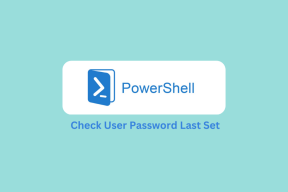Виндовс 10 Старт мени: Промените дизајн, онемогућите Бинг претрагу
Мисцелланеа / / February 12, 2022

Не могу да размишљам или причам о дизајну, а да не размишљам о Стиву Џобсу (и шта је он рекао о томе). Дизајн није само оно што изгледа и како се осећа. Дизајн је „како функционише“. А када размислите о томе, на крају дана, заиста није важно како шарено или у тренду нека ствар може изгледати као. Ако не ради за потрошача, покварено је.
Осећам дизајн, или се можда перспектива „дизајна“ мења од особе до особе. И то је оно што ме доводи до потпуно новог Виндовс 10 Старт Мену. Решавајући проблеме корисника из претходних верзија оперативног система Виндовс, Мицрософт је учинио да Виндовс 10 Старт мени буде много прилагодљивији. Осим дефакто менија Старт са којим долази Виндовс 10, можете га лако трансформисати да бисте добили Старт мени типа Виндовс 7 или цео екран Почетни екран оперативног система Виндовс 8, шта год вам одговара.
Дакле, у овом чланку ћу вам показати како да у потпуности прилагодите свој старт мени и дизајн онако како желите да буде.
Старт мени сличан оперативном систему Виндовс 7
Нови Старт мени комбинује мале иконе Виндовс 7 и Ливе Тилес из Виндовс 8. У раним верзијама најновије варијанте, корисник је могао једноставно да откачи све плочице и промени величину почетног менија како би изгледао као традиционални Старт мени који већина нас воли. Међутим, у најновијем техничком прегледу, опција је уклоњена као подразумевана функција, тако да морате да уредите датотеку регистратора да бисте поправили ствари.

Отворите команду Покрени, укуцајте је регедит и притисните ОК. Иди на ХКЕИ_ЦУРРЕНТ_УСЕР –> Софтвер Мицрософт –> Виндовс –> Тренутна верзија –> Екплорер –> Напредно. Овде креирајте нову ДВОРД (32-битну) вредност и именујте је ЕнаблеКсамлСтартМену. Када све то учините, отворите менаџер задатака у Напредно поглед и поново покрените истраживач.
Величина менија Старт ће сада поново бити промењена и када уклоните све плочице из десног окна, мени ће се смањити и неће користити непотребне некретнине на екрану. Ако желите да вратите подразумевана подешавања, само избришите нову вредност коју смо креирали у регистру.

Олакшавање ствари: Преузмите и покрените датотеку регистратора једним кликом да бисте директно креирали потребну ДОРД вредност.
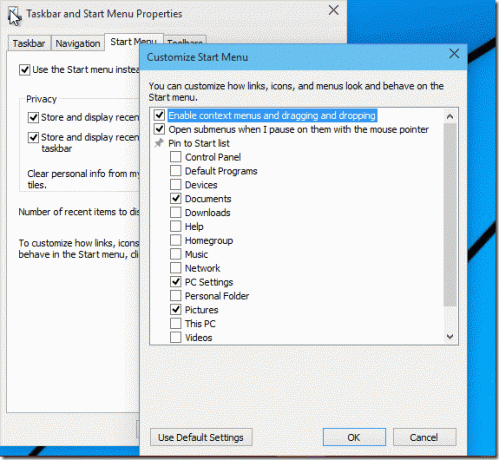
Ако желите да закачите ставке као што су Контролна табла, Документи и Рачунар у окно са десне стране, отворите својства Старт менија и кликните на Прилагоди да уредите листу скокова. У оквиру за дијалог који се отвори, можете да изаберете било коју од посебних ставки и додате је у Старт мени и учините је сличнијим Виндовс 7.
Преузмите почетни екран типа Виндовс 8
Иако за љубитеље Виндовс 7 ствари могу изгледати помало компликовано, Мицрософт је показао мекшу страну за љубитеље почетног екрана.
Обавезно сачувајте сав свој рад, јер ћете на крају бити одјављени. Кликните десним тастером миша на Трака задатака и отворен Својства.

Овде идите до Старт менија и опозовите избор Користите мени Старт уместо Почетни екран. Виндовс ће од вас тражити потврду да се одјавите и поново пријавите да би промене ступиле на снагу. Када поново уђете, добићете почетни екран оперативног система Виндовс 8 у оперативном систему Виндовс 10.
Уклањање Бинг резултата претраге
Људи попут мене који знају шта раде можда мрзе сталне резултате Бинг претраге који се појављују сваки пут када тражите програм у Виндовс 10 старт менију. Већину времена, ова предвиђања претраге уопште немају смисла и успоравају претрагу. Да сам желео да претражујем веб, користио бих Цхроме. Ако сам у Старт менију, ту сам да тражим програм и ништа друго.
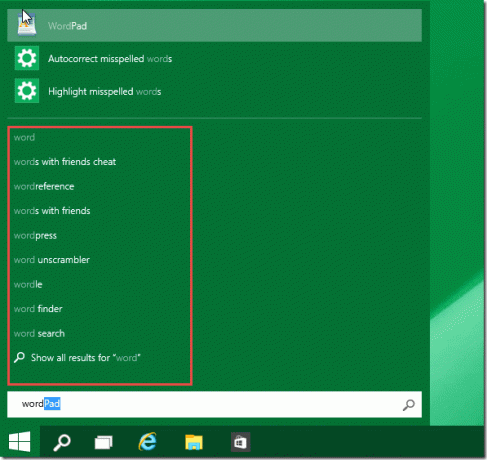
Ако мислите исто и желите да спречите да се ова предвиђања Бинга појављују, постоји лако решење за то. Отворите Контролна табла и кликните на Едитор групних политика. Сада идите до Конфигурација рачунара -> Административни шаблони -> Виндовс компоненте -> Претрага. Овде омогућите ове три смернице:
- Не дозволи претрагу веба
- Не претражујте веб и не приказујте веб резултате у Претрази
- Не претражујте веб и не приказујте веб резултате у Претрази преко…
Обавезно омогућите, а не онемогућите подешавања.
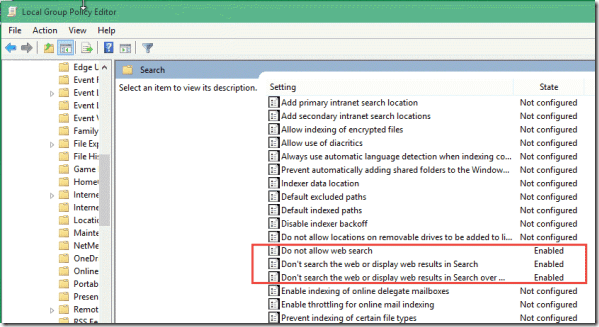
Након тога, резултати претраге менија Старт ће бити чисти и неће се састојати од непотребних предвиђања претраге.
Промена изгледа и осећаја
Дакле, када подесите Старт мени да ради како желите, хајде да мало персонализујемо изглед. На крају крајева, боје делују магично када се користе у исправном контрасту. Подразумевано, мени је подешен да динамички мења боју заједно са позадином и темом коју користите у оперативном систему Виндовс 10.
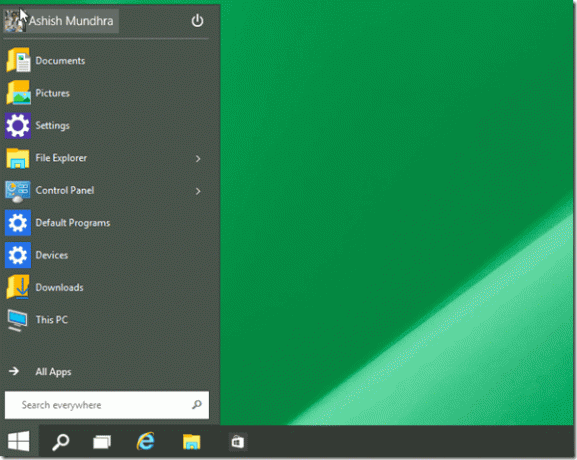
Кликните десним тастером миша на било који празан простор у Старт менију и кликните на Персонализујте опција. Овде можете одабрати статичне боје за Старт мени заједно са траком задатака.
Тако можете да дизајнирате мени Старт у надолазећој верзији оперативног система Виндовс. Не заборавите да поделите своје ставове о Виндовс 10 ако сте имали прилику да се играте са претходно објављеном верзијом.
Последњи пут ажурирано 2. фебруара 2022
Горњи чланак може садржати партнерске везе које помажу у подршци Гуидинг Тецх. Међутим, то не утиче на наш уреднички интегритет. Садржај остаје непристрасан и аутентичан.